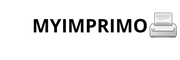L’imprimante portable est devenue un outil indispensable pour imprimer rapidement et facilement, même en déplacement. Encore faut-il savoir comment la connecter correctement à vos appareils ! Que vous utilisiez un smartphone, une tablette ou un ordinateur, ce guide vous explique étape par étape comment connecter une imprimante portable, avec un focus sur MyImprimo, votre alliée d'impression mobile.
Pourquoi choisir une imprimante portable ?
Les imprimantes portables permettent :
-
D’imprimer des documents où que vous soyez
-
De gagner en autonomie et flexibilité, sans avoir besoin d’un bureau fixe
-
De simplifier vos tâches professionnelles ou personnelles lors de vos déplacements
MyImprimo se distingue par sa simplicité de connexion et sa compatibilité avec tous vos appareils.
Étapes pour connecter une imprimante portable
🔹 Connexion Bluetooth
-
Étape 1 : Appuyez sur le bouton d’alimentation et maintenez-le enfoncé pendant 2 secondes pour allumer l’imprimante
-
Étape 2 : Recherchez [Marklife] et téléchargez l’application depuis le Play store ou l'App store
-
Étape 3 : Ouvrez l’application et recherchez l’imprimante à connecter
-
Étape 4 : Sélectionnez et modifiez le contenu à imprimer dans l’application, puis confirmez et lancez l’impression
🔹 Connexion USB (PC uniquement)
-
Étape 1 : Appuyez sur le bouton d’alimentation et maintenez-le enfoncé pendant 2 secondes pour allumer l’imprimante
-
Étape 2 : Connectez l’imprimante à l’ordinateur à l’aide du câble USB d’origine
-
Étape 3 : Rendez-vous sur le site officiel pour télécharger et installer le pilote de l’imprimante(GD-88)
-
Étape 4 : Lors de l’impression des documents souhaités, sélectionnez l’imprimante(GD-88) pour lancer l’impression
Pourquoi choisir MyImprimo ?
MyImprimo offre une expérience de connexion simple, rapide et fiable :
✅ Connexion Bluetooth, Wi-Fi ou USB
✅ Compatible iOS, Android, Windows, macOS
✅ Application dédiée intuitive
✅ Impression thermique A4 sans encre
✅ Autonomie longue durée pour des impressions en toute liberté

Conclusion
Connecter une imprimante portable est à la portée de tous avec MyImprimo. Grâce à sa compatibilité universelle et sa simplicité d’utilisation, elle devient l’outil idéal pour imprimer vos documents à tout moment, où que vous soyez. Achetez votre MYIMPRIMO ici.
Adoptez MyImprimo et imprimez sans contrainte, en toute liberté !